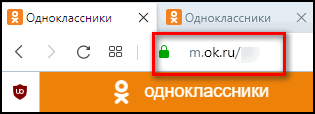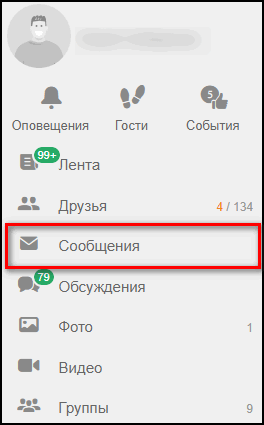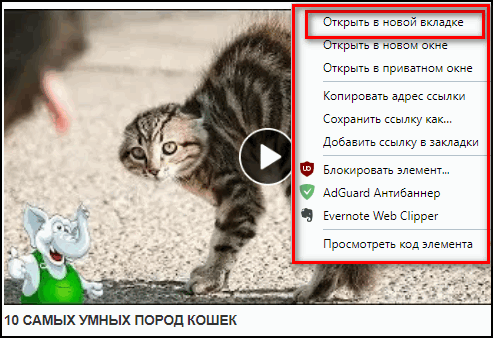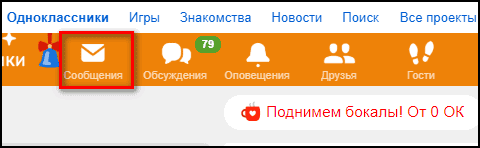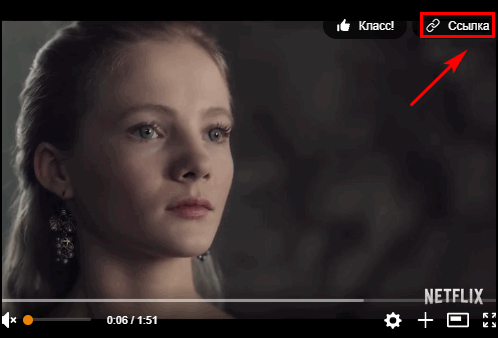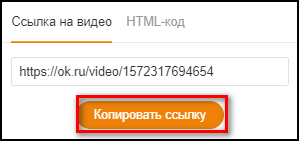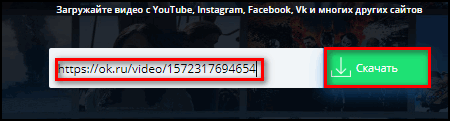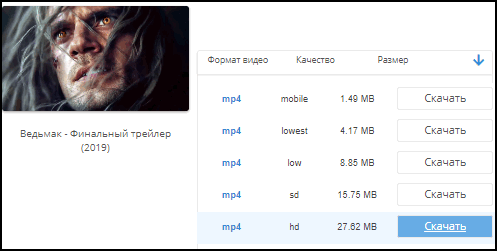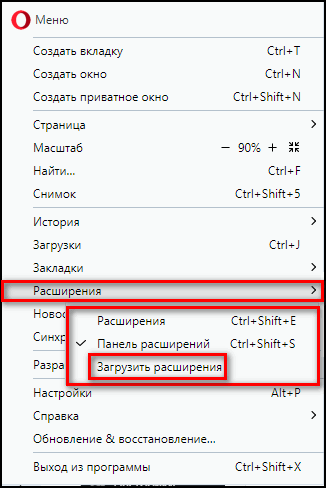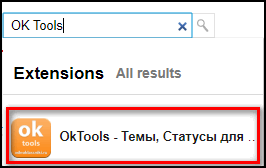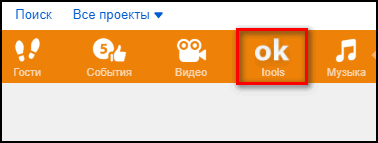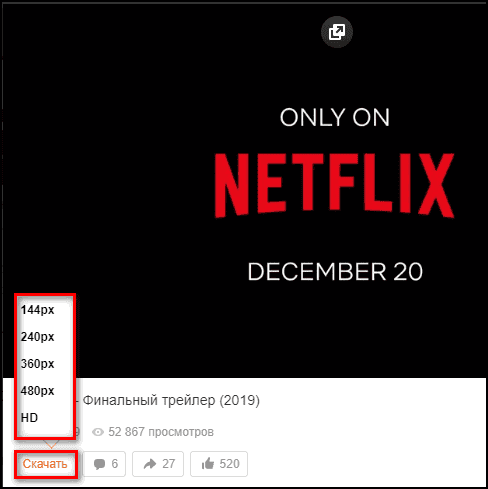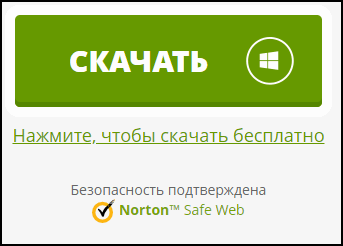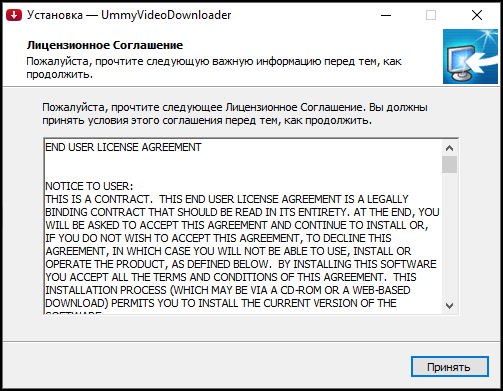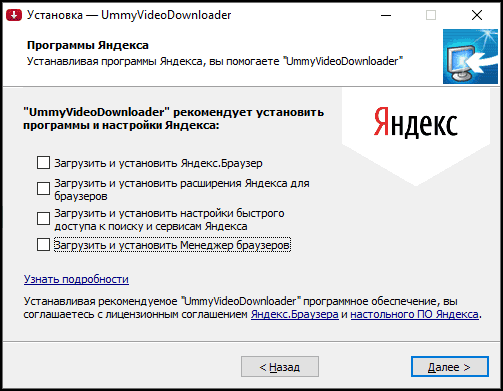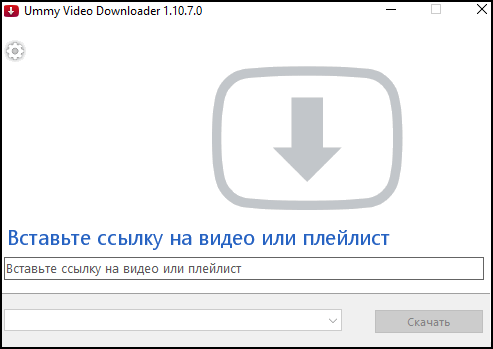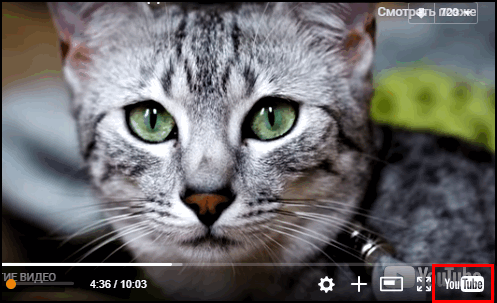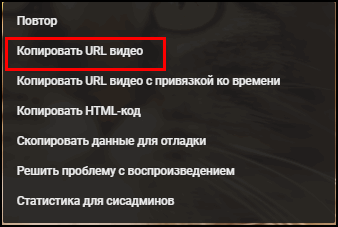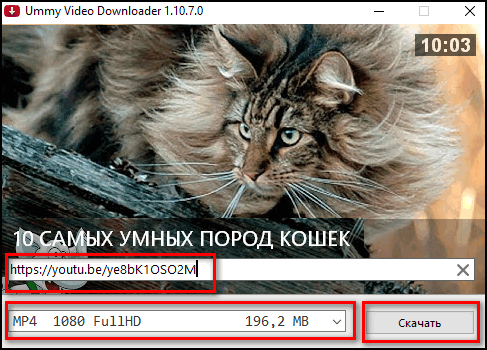Отримавши в ході листування в ОК цікаву відеозапис, користувачі часто вирішують зберегти її на комп’ютер. Для цього необхідно знати, як завантажити відео з повідомлення в Однокласниках на ПК. Це нескладне завдання, що має кілька простих і зручних рішень.
Як скачати відео з повідомлень
Найлегший спосіб завантажити відеозапис з Однокласників – відкрити мобільну версію сайту на комп’ютері.
Необхідно:
- У браузері завантажити m.ok.ru.

- Перейти в «Повідомлення».

- Знайти діалог з відеозаписом і, не починаючи відтворення відео, натиснути на ньому правою кнопкою миші і вибрати «Відкрити в новій вкладці».

Почнеться завантаження відео в папку «Завантаження».
Щоб повернутися в повну версію сайту, достатньо відредагувати адресу, видаливши літеру «m» і точку і залишивши «ok.ru».
Якщо цей спосіб не працює, завантажити на ПК цікавий ролик з діалогів в Однокласниках можна за допомогою одного з численних онлайн-сервісів, розширень для браузера або спеціалізованих програм.
Онлайн-сервіси
Легкий і зручний спосіб завантажити відео з особистих повідомлень в Однокласниках – використання онлайн-сервісів для завантаження мультимедійного контенту, наприклад, https://ssvideo.org . Його перевага в тому, що не потрібна установка додаткового ПЗ, все, що потрібно – скопіювати посилання на відео і вставити у вікно на сайті.
Інструкція:
- Відкрити ОК у веб-браузері.
- Перейти в «Повідомлення».

- Вибрати діалог з відео, яке необхідно зберегти на ПК.
- Відтворити відеозапис.
- Клацнути Посилання у правому куті відеозапису.

- Натиснути «Копіювати посилання».

- Завантажити сайт https://ssvideo.org.
- Вставити посилання на ролик в вікно верхній частині сторінки, натиснути «Скачати».

- З’явиться вікно, в якому потрібно вибрати якість, формат і розмір відеозапису і натиснути «Скачати».

Почнеться завантаження. За замовчуванням файл буде збережено в папці «Завантаження», якщо користувач не встановлював іншу.
Розширення для браузера
Наступне рішення – спеціальні розширення для завантаження медіа з соціальних мереж, відеохостингів або інших сервісів, що встановлюються у веб-оглядач. Кращими з них є ОК Tools і SaveFrom.Net. Друге розширення має вузьку спеціалізацію і призначене для скачування відео і музики з ОК, ВК, YouTube та інших сайтів. Перша програма має більш широкі можливості, у їх числі установка стікерів і смайлів, листівок, налаштування оформлення профілю і т. д.
Завантаження відео через OK Tools в браузері Opera:
- Відкрити меню браузера, навести курсор на рядок «Розширення» і в випадаючому списку вибрати «Завантажити розширення».

- Натиснути «Додати».
- У рядку пошуку введіть назву – «OK Tools».

- Натиснути «Додати в Opera». Після установки на панелі розширень біля адресного рядка з’явиться новий ярлик, а в Однокласниках, між розділами «Відео» і «Музика» — нова кнопка «ОК Tools».

- У соціальній мережі відкрити «Повідомлення» і перейти в потрібний діалог.
- Знайти відео і запустити перегляд.
- Під роликом навести курсор на кнопку «Завантажити» та вибрати необхідний дозвіл.

Почнеться закачування, по закінченню якої ролик з’явиться в папці «Завантаження».
Скачування відео з допомогою SaveFrom.Net виглядає аналогічним чином. Потрібно встановити розширення, після чого на панелі біля адресного рядка з’явиться іконка. Далі в Однокласниках необхідно відтворити відео, натиснути на кнопку «Скачати» під ним і вибрати формат, розмір і дозвіл.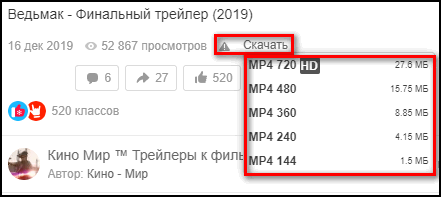
Завантаження відео з допомогою спеціалізованих програм
Крім роликів, що знаходяться на самому сайті, користувачі пересилають один одному посилання на відео на YouTube. Завантажити такі відеозаписи можна за допомогою спеціального ПЗ, наприклад, Ummy Video Downloader.
Інструкція:
- Відкрити https://videodownloader.ummy.net/ru/ натиснути «Скачати».

- Знайти завантажений дистрибутив програми на ПК, клацнути по ньому для запуску установки.
- Прийняти умови ліцензійної угоди.

- ОБОВ’ЯЗКОВО: Відмовитися від інсталяції додаткового ПО.

- Дочекатися завершення установки, запустити Ummy Video Downloader.

- Завантажити ОК, відкрити повідомлення, вибрати діалог.
- Відтворити відео, натиснути на кнопку YouTube, щоб перейти до ролика на відеохостингу.

- Правою кнопкою миші натиснути на запис і вибрати «Копіювати URL відео».

- Перейти в Ummy Video Downloader, додати скопійовану адресу в рядок під написом: «Вставити посилання», натиснути «Enter».
- У випадаючому списку вибрати розмір і дозвіл ролика, натиснути «Скачати».
- Вказати шлях збереження файлу, підтвердити дію.

Далі необхідно дочекатися завершення завантаження, а потім знайти файл в обраному каталозі.
Завантажити відеозапис з листування в Однокласниках можна різними способами. Самий простий, не вимагає установки додаткового ПО – відкрити мобільну версію сайту, якщо ж він не працює, використовуються сторонні спеціалізовані ресурси, розширення для браузера або програми для ПК.